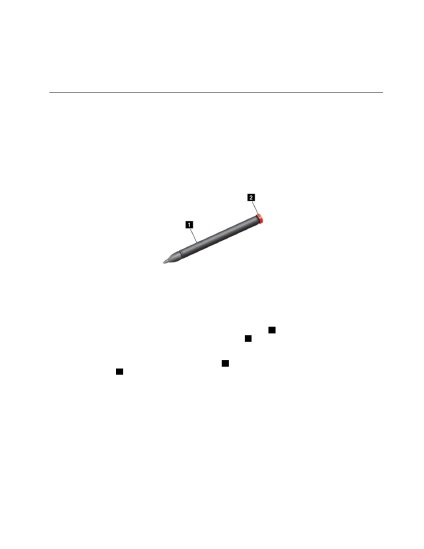
Відключення екранної клавіатури
Щоб скористатися фізичною клавіатурою, просто підключіть до планшета зовнішню
USB-клавіатуру або бездротову Bluetooth-клавіатуру. Екранна клавіатура буде автоматично
відключена.
Використання пера ThinkPad Tablet Pen
Що працює від акумулятора пристрій ThinkPad Tablet Pen дозволяє вводити текст звичним для
вас способом, а також складати замітки, здійснювати анотування PDF-файлів і створювати
малюнки в додатках для створення і редагування зображень, таких як ezPDF і Notes Mobile.
Мал. 6. Огляд пера ThinkPad Tablet Pen
Для використання ThinkPad Tablet Pen наведіть перо і акуратно торкніться його кінчиком екрану,
щоб виконати операцію натискання, натискання і утримання, перетягування або прокручування.
Крім того, щоб імітувати операцію натискання і утримання, натисніть на елемент або порожню
область екрану кінчиком пера, а потім натисніть активну кнопку
Щоб перетягнути об'єкт
за допомогою пера, натисніть і утримуйте кнопку дії
натисніть об'єкт кінчиком пера і
перетягніть цей об'єкт у потрібне місце.
Коли в батареї закінчиться заряд, активна кнопка
перестане працювати. Відкрутіть кришку
і замініть батарею.
При малюванні або введенні тексту за допомогою пера для отримання максимальної якості тримайте
перо вертикально.
Примітка: У пере ThinkPad Tablet Pen використовується одна лужна батарея типу AAAA.
Перо можна використовувати для управління планшетом замість пальців в наступних ситуаціях.
• Необхідна особлива точність введення (наприклад, при малюванні малюнка або в режимі введення
• На екрані занадто багато об'єктів (наприклад, в іграх).
• Потрібно захистити екран від відбитків пальців і плям.
• Довгі нігті заважають введенню тексту.
Глава 2. Приступаючи до роботи